Handel z magazynem
Handel z magazynem
Nowości
- Faktura zaliczkowa zakupu. Umożliwiono rejestrację zaliczki dla dostawcy oraz rozliczenie jej na fakturze zakupu. Na liście faktur zakupu, w menu rozwijanym obok ikony zielonego plusa dostępna jest nowa opcja Faktura zaliczkowa:
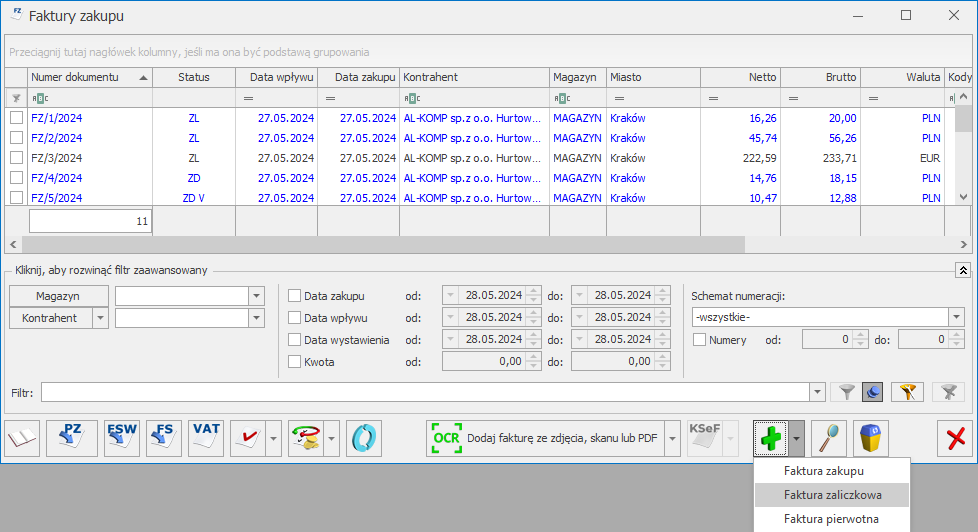
Po wyborze tej opcji pojawia się komunikat Aby utworzyć fakturę zaliczkową należy wystawić zamówienie u dostawcy. Czy chcesz wystawić zamówienie u dostawcy? Wybór Tak powoduje podniesienie formularza nowo tworzonego zamówienia u dostawcy. Po zapisie dokumentu ZD na trwałe pojawi się komunikat Czy chcesz wprowadzić fakturę zaliczkową do tego zamówienia? Wybór Tak powoduje podniesienie formularza faktury zaliczkowej powiązanej z zamówieniem. Wybór Nie powoduje powrót na listę faktur zakupu. Możliwe będzie wtedy utworzenie faktury zaliczkowej z poziomu listy zamówień po ustawieniu kursora na wybranym dokumencie i wybraniu opcji Faktura zaliczkowa z menu rozwijanego obok przycisku FZ ![]() lub z menu kontekstowego pod prawym przyciskiem myszy wybrać opcję Przekształcenie do faktury zaliczkowej.
lub z menu kontekstowego pod prawym przyciskiem myszy wybrać opcję Przekształcenie do faktury zaliczkowej.
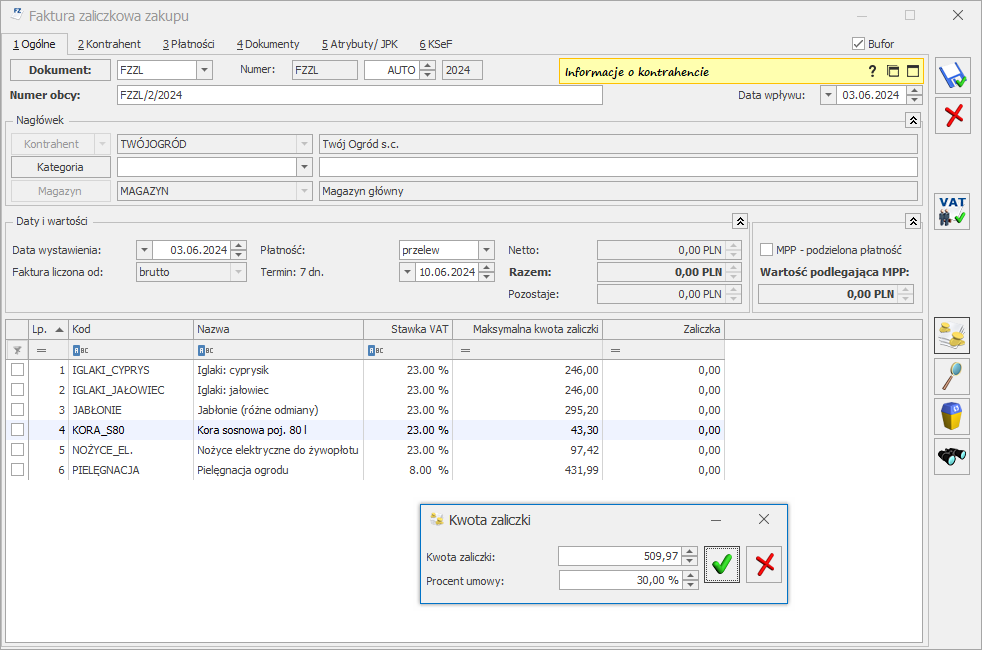
Na formularzu nowo tworzonej faktury zaliczkowej zakupu automatycznie podnoszone jest okno, na którym można podać kwotę przyjmowanej zaliczki, bądź procent maksymalnej możliwej wartości zaliczki:
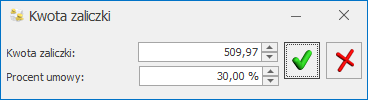
Po zaakceptowaniu – program podzieli podaną kwotę proporcjonalnie na wszystkie pozycje widoczne na formularzu faktury zaliczkowej zakupu.
Program pilnuje aby nie przekroczono maksymalnej możliwej do wprowadzenia kwoty zaliczki. Jeżeli wprowadzano kilka faktur zaliczkowych zakupu to maksymalna kwota zaliczki jest odpowiednio pomniejszana o wcześniejsze faktury.
Okno można zamknąć i wprowadzić kwotę zaliczki ręcznie w kolumnie Zaliczka dla poszczególnych pozycji.
Wyświetlenie okna podziału zaliczki możliwe jest po wyborze przycisku ![]() – Dystrybucja zaliczki na wszystkie pozycje.
– Dystrybucja zaliczki na wszystkie pozycje.
Na formularzu faktury zaliczkowej zakupu:
- Proponowane są daty bieżące z możliwością zmiany.
- Zawsze ustawiany jest algorytm naliczania podatku VAT od brutto, niezależnie od tego jaki algorytm został wybrany na zamówieniu u dostawcy. Nie ma możliwości zmiany tego ustawienia.
- Przenoszone są wszystkie towary/ usługi, których dotyczyło zamówienie u dostawcy. Nie ma możliwości ich edycji oraz dopisywania nowych pozycji. Zbędne pozycje można usunąć.
- Na zakładce [Płatności] tabela VAT jest edytowalna wyłącznie dla zaliczek zakupu w walucie PLN. Możliwe jest skorygowanie wartości netto i VAT zgodnie z wartościami na dokumencie otrzymanym od dostawcy.
Zasady tworzenia faktur zaliczkowych zakupu do zamówienia u dostawcy.
- Fakturę zaliczkową zakupu można utworzyć do zatwierdzonego zamówienia u dostawcy. Nie można utworzyć zaliczki do ZD, które jest w buforze, anulowane, zamknięte lub wcześniej zostało przekształcone do dokumentu FZ/PZ.
- Zamówienie u dostawcy, do którego wystawiono fakturę zaliczkową zakupu na liście widoczne jest ze statusem ZL.
- Utworzona faktura zaliczkowa zakupu jest widoczna na liście faktur zakupu ze statusem ZL.
- Jeśli do zamówienia u dostawcy została wystawiona faktura zaliczkowa zakupu, nie można anulować ZD. Należy najpierw anulować fakturę zaliczkową zakupu.
- Faktury zaliczkowej zakupu ani zamówienia u dostawcy nie można anulować, jeśli została już utworzona faktura zakupu. Należy najpierw anulować fakturę zakupu.
- Faktury zaliczkowej nie można kopiować, przy próbie kopiowania wyświetlamy komunikat: Nie można kopiować faktur zaliczkowych.
Faktury zaliczkowe zakupu w walutach obcych
Możliwe jest wystawianie faktur zaliczkowych zakupu do zamówień u dostawcy w walutach obcych. Proces przebiega podobnie jak w przypadku dokumentów złotówkowych. Należy jednak pamiętać o kilku zasadach:
- Nie można wystawiać faktur zaliczkowych zakupu do zamówienia u dostawcy, na którym zaznaczony jest parametr Kwota VAT w walucie od wartości netto w PLN.Ustawienia można zweryfikować w menu Start/ Konfiguracja/ Firma/ Handel/ Parametry. Dla parametru Kwota podatku VAT w walucie przeliczona na PLN od wartości dostępne są dwie opcje: VAT w walucie oraz netto w PLN. Istnieje też możliwość zaznaczenia dodatkowo opcji pozwalaj na zmianę – wówczas parametr Kwota VAT w walucie od wartości netto w PLN będzie widoczny na zakładce [Dodatkowe] na formularzu ZD, gdzie użytkownik może zmienić jego zaznaczenie. Jeśli na zamówieniu u dostawcy parametr ten jest zaznaczony, wówczas przy próbie utworzenia faktury zaliczkowej zakupu, pojawi się komunikat informujący o blokadzie.
- Faktura zaliczkowa zakupu tworzona jest w takiej samej walucie, jak zamówienie u dostawcy, nie ma możliwości zmiany waluty, natomiast użytkownik może zmienić zarówno typ kursu waluty, datę kursu jak i notowanie (w przypadku kursu ręcznego).
- W przypadku, gdy na zamówieniu u dostawcy został naliczony podatek VAT, będzie on naliczany na wszystkich kolejnych dokumentach a użytkownik nie będzie miał możliwości zmiany ustawienia parametru Naliczaj VAT.
- Na fakturze zaliczkowej zakupu w walucie obcej, tabela VAT nie jest edytowalna.
Korekta faktury zaliczkowej zakupu.
Do faktury zaliczkowej zakupu można wykonać:
- korektę wartości, zmniejszającą kwotę zaliczki wpłaconej do zamówienia,
- korektę kursu waluty za pomocą której korygujemy błędnie wprowadzony kurs na fakturze zaliczkowej (dotyczy tylko dokumentów walutowych),
- notę korygującą, za pomocą której poprawiamy dane adresowe sprzedawcy.
Faktury zaliczkowe zakupu oraz korekty do nich są uwzględniane na korekcie zbiorczej/ rabat.
W celu udokumentowania zwrotu zaliczki należy wystawić korektę wartości. W tym celu na liście faktur zakupu ustawiamy kursor na korygowanej fakturze zaliczkowej, a następnie wybieramy ikonę  Korekta faktury, można również z menu wyświetlanego pod przyciskiem strzałki wybrać opcję Korekta wartości (ceny) lub wybrać tą opcję z menu kontekstowego pod prawym przyciskiem myszy. Dla korekty wartości, w polu Korekta z tytułu domyślnie uzupełniana jest wartość: Zwrot zaliczki. Na korekcie faktury zaliczkowej zakupu zablokowana jest możliwość zmiany stawki VAT. Stawki VAT przenoszone są z faktury zaliczkowej.
Korekta faktury, można również z menu wyświetlanego pod przyciskiem strzałki wybrać opcję Korekta wartości (ceny) lub wybrać tą opcję z menu kontekstowego pod prawym przyciskiem myszy. Dla korekty wartości, w polu Korekta z tytułu domyślnie uzupełniana jest wartość: Zwrot zaliczki. Na korekcie faktury zaliczkowej zakupu zablokowana jest możliwość zmiany stawki VAT. Stawki VAT przenoszone są z faktury zaliczkowej.
Podobnie jak dla formularza faktury zaliczkowej zakupu, występują dwie możliwości określenia kwoty zwracanej zaliczki. Można podać kwotę ręcznie w kolumnie Zaliczka dla poszczególnych pozycji. Wpisana kwota (ze znakiem minus) nie może przekroczyć kwoty widocznej w kolumnie Maksymalna kwota zaliczki. Program domyślnie proponuje zwrot całości zaliczki. Użytkownik może proporcjonalnie podzielić zwracaną kwotę zaliczki na poszczególne pozycje używając przycisku ![]() Dystrybucja zaliczki na wszystkie pozycje. Działanie analogiczne jak na formularzu faktury zaliczkowej zakupu.
Dystrybucja zaliczki na wszystkie pozycje. Działanie analogiczne jak na formularzu faktury zaliczkowej zakupu.
Rozliczanie faktur zaliczkowych zakupu
Rozliczanie faktur zaliczkowych zakupu jest możliwe poprzez przekształcenie zamówienia u dostawcy powiązanego z zaliczkami do faktury zakupu. Na liście zamówień u dostawcy należy ustawić kursor na zamówieniu u dostawcy, które będzie przekształcane i wcisnąć przycisk  – Faktura zakupu (lub z menu kontekstowego pod prawym przyciskiem myszy wybrać opcję Przekształcenie do FZ).
– Faktura zakupu (lub z menu kontekstowego pod prawym przyciskiem myszy wybrać opcję Przekształcenie do FZ).
Zasady tworzenia faktur zakupu do zamówień posiadających zaliczki:
- Algorytm wyliczania podatku przenoszony jest na fakturę zakupu z zamówienia u dostawcy. W trakcie edycji można zmienić algorytm, jeśli zaznaczony jest parametr Pozwalaj na zmianę netto/brutto na dokumentach zawierających pozycje w menu Start/Konfiguracja/ Firma/ Handel/ Parametry. Należy pamiętać, że zmiana algorytmu może spowodować nieznaczne różnice w cenach i wartościach.
- Nie ma możliwości przekształcenia kilku zamówień u dostawcy z zaliczkami do jednej faktury zakupu.
- Faktura zakupu jest wystawiana w walucie zgodnej z zamówieniem u dostawcy i użytkownik nie ma możliwości jej zmiany.
- Na utworzoną fakturę zakupu przenoszone są pozycje z zamówienia u dostawcy. Pozycje można edytować, usuwać i dodawać nowe.
- Przy dodawaniu kolejnych faktur zakupu proponowane są pozycje, które do tej pory nie zostały zafakturowane.
- W sytuacji gdy już zostaną zafakturowane wszystkie towary z ZD, a dokument ZD otrzyma status Zrealizowano, można nadal generować kolejne dokumenty FZ (pod warunkiem, że zamówienie posiada powiązane faktury zaliczkowe). Możliwe jest też generowanie kolejnych faktur zaliczkowych zakupu.
- Umożliwiamy edycję tabeli VAT na fakturach zakupu w walucie PLN. Więcej na ten temat można przeczytać w artykule Edycja tabeli VAT na dokumentach zakupu – przejdź do artykułu.
- Anulowanie faktury zakupu częściowej nie powoduje anulowania zamówienia u dostawcy oraz faktur zaliczkowych zakupu.
Na zakładce [Płatności] na formularzu faktury zakupu utworzonej do ZD z powiązanymi fakturami zaliczkowymi, dostępna jest tabelka Faktury zaliczkowe, umożliwiająca wskazanie, które zaliczki i w jakiej kwocie mają zostać rozliczone. Tabelka zawiera wszystkie nierozliczone zaliczki wystawione do zamówienia u dostawcy (z uwzględnieniem korekt do faktur zaliczkowych). Przy wystawianiu kolejnych faktur zakupu widoczne są tylko te zaliczki, które nie zostały rozliczone. Jeśli dana zaliczka została rozliczona tylko częściowo, wówczas w polu Kwota maks. wyświetlana jest wartość, która pozostaje do rozliczenia.
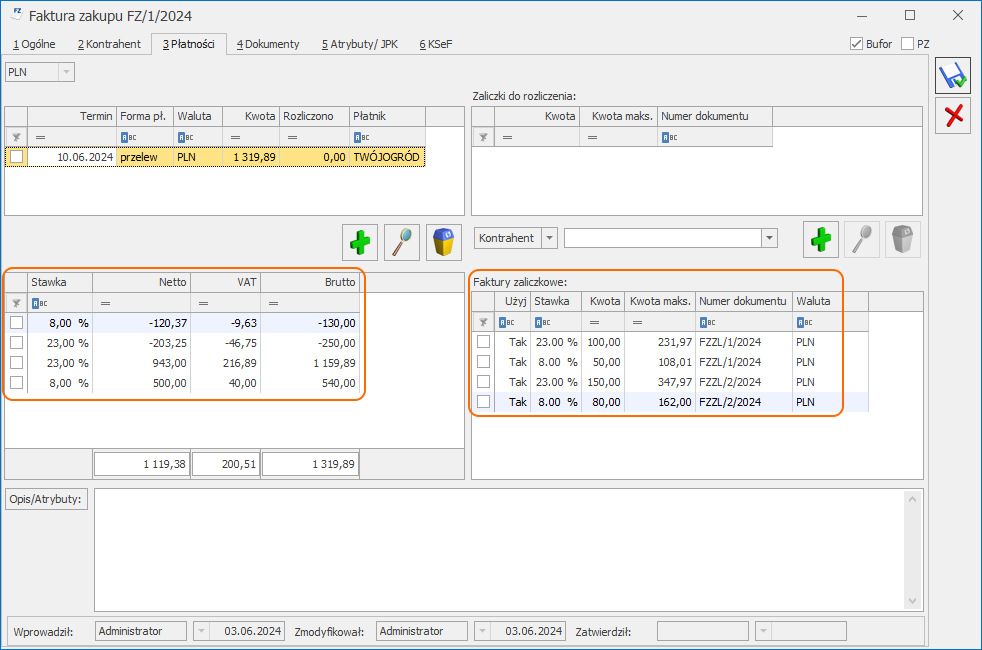
Domyślnie tabela z fakturami zaliczkowymi zakupu ma ustawienia w kolumnach:
- Użyj na TAK. Jeśli danej zaliczki nie chcemy rozliczać na dokumencie, w kolumnie Użyj należy ustawić Nie.
- Stawka VAT przeniesiona z faktury zaliczkowej bez możliwości edycji
- W kolumnie Kwota proponowana jest maksymalna możliwa do wprowadzenia kwota zaliczki. Jeśli z danej zaliczki chcemy rozliczyć część kwoty, w kolumnie Użyj należy zostawić Tak, natomiast w kolumnie Kwota wartość można zmniejszyć odpowiednio.
Po wprowadzeniu zmian w tabelce Faktury zaliczkowe, automatycznie przeliczane są wartości w tabelce VAT. Kwoty z zaliczek pojawiają się w tabelce VAT z minusem. Jeśli zaliczki wystawione są z różnymi stawkami VAT, wówczas w tabelce VAT oraz w tabelce Faktury zaliczkowe, kwoty zaliczek widnieją w rozbiciu na stawki VAT.
Jeśli łączna wartość zaliczek wskazanych do rozliczenia będzie większa od sumarycznej wartości pozycji na fakturze zakupu, wówczas przy próbie zapisu dokumentu pojawi się komunikat: Wartość dokumentu jest ujemna. Czy kontynuować zapis? Wybór opcji Nie pozwala na wycofanie się z zapisu dokumentu z ujemną wartością oraz skorygowanie kwot przed zapisem.
Wystawianie częściowych przyjęć zewnętrznych (PZ) i faktur zakupu (FZ) do tych PZ
Istnieje możliwość częściowego przyjmowania towarów na podstawie ZD powiązanego z fakturą zaliczkową zakupu, a następnie rozliczanie ich poprzez fakturę zakupu. Dokument ZD możemy przekształcać wielokrotnie do PZ do momentu, kiedy zostanie zrealizowany w całości (całość ilości towaru/usługi zostanie pobrana na dokumenty powiązane PZ). Na dokument PZ można dopisać pozycje, których nie przewidzieliśmy na przekształcanym dokumencie ZD.
Po utworzeniu faktury zakupu do ZD z powiązanymi dokumentami PZ, na fakturę przenoszone są pozycje z wystawionych wcześniej PZ. Nie można zmienić istniejących pozycji, natomiast można dopisywać nowe pozycje. Na dopisane pozycje tworzony jest kolejny dokument PZ (po zapisie faktury zakupu).
Do dokumentów PZ utworzonych z zamówienia powiązanego z zaliczką nie można generować FZ z listy tych dokumentów. Tworzenie faktur zawsze musi mieć miejsce z poziomu listy ZD.
Filtry
Na liście zamówień u dostawcy, do filtra zaawansowanego dodano parametr Utworzone zaliczkowe, umożliwiający wyświetlenie zamówień, do których zostały utworzone faktury zaliczkowe.
Na liście faktur zakupu, do filtra zaawansowanego dodano parametr Zaliczkowe, który umożliwia wyfiltrowanie faktur zaliczkowych zakupu i korekt do nich.
Wydruki
Dla formularza faktury zakupu udostępniono nowy wydruk Faktura zakupu (sPrint), na którym widoczne jest rozliczenie zaliczek.
Dla formularza faktury zaliczkowej zakupu udostępniono wydruki Faktura zaliczkowa (sPrint) -> Wzór standard oraz Duplikat. Dla formularzy korekt faktur zaliczkowych zakupu dostępne są nowe wydruki Faktura zaliczkowa korekta kursu (sPrint) oraz Faktura zaliczkowa korekta wartości (sPrint).
Na wydrukach listy zamówień u dostawcy drukowany jest status ZL dla dokumentów powiązanych z fakturą zaliczkową (jeśli dokument ZD nie ma statusu Zrealizowano lub W realizacji).
- Współpraca z aplikacją Comarch Shipping
Zmiany w konfiguracji
W menu Start/Konfiguracja/Firma/Przesyłki/Comarch Shipping dodany został nowy parametr W pierwszej kolejności pobieraj wagę z kartotek towarowych. Gdy parametr jest zaznaczony, przy generowaniu zlecenia nadania przesyłki na podstawie zaznaczonych dokumentów, wyliczana jest sumaryczna waga poszczególnych paczek w zależności od wag określonych na pozycjach z dokumentów. Waga określana jest na formularzu towaru, na zakładce [Dodatkowe] w polu Masa w kg. Jeśli sumaryczna waga pozycji wynosi 0, wówczas wartość wagi zostanie pobrana na zlecenie z szablonu w Comarch Shipping. Jeśli łączna waga pozycji przekracza wagę maksymalną, na zleceniu zostanie ona zaokrąglona do wartości granicznej – 9999,99 kg. Może się też zdarzyć, że dla określonego kuriera waga graniczna będzie mniejsza, wtedy otrzymamy stosowną informację bezpośrednio z serwisu kuriera przy rejestracji przesyłki. Jeśli kurier nie udostępnia opcji zmiany wagi dla danego rodzaju paczki, wówczas na zlecenie nadania przesyłki zostanie przeniesiona waga zdefiniowana w Comarch Shipping, bez uwzględnienia wag określonych na kartotekach towarowych..
Zmieniono nazwę parametru Seryjne generowanie przesyłek – jedno zlecenie nadania przesyłki dla zaznaczonych dokumentów na Przesyłki zbiorcze. W związku z nową funkcjonalnością obsługi wielu paczek na jednym zleceniu nadania przesyłki, pod parametrem Przesyłki zbiorcze dodany został parametr: Ilość paczek na zleceniu zgodna z ilością zaznaczonych dokumentów, aktywny tylko po zaznaczeniu parametru Przesyłki zbiorcze.
Jeżeli parametry: Przesyłki zbiorcze oraz Ilość paczek na zleceniu zgodna z ilością zaznaczonych dokumentów będą zaznaczone, wówczas w ramach jednego zlecenia, będzie dodawana ilość paczek zgodna z ilością dokumentów, z których to zlecenie powstało. Jeśli dodatkowo zaznaczony będzie parametr W pierwszej kolejności pobieraj wagę z kartotek towarowych, wówczas dla każdej paczki wyliczana będzie waga pozycji z poszczególnych dokumentów. Jeśli wskazany kurier w Comarch Shipping nie udostępnia opcji tworzenia wielu paczek, wówczas na zlecenie nadania przesyłki zostanie dodana jedna paczka oraz sumaryczna waga pozycji dla zaznaczonych dokumentów.
Powyższe parametry zostały umieszczone w sekcji Informacje dodatkowe przekazywane do zlecenia razem z parametrami Ustawiaj domyślnie pobranie oraz jeśli forma płatności na dokumencie to.
Zakładka [Paczki i usługi].
Na formularzu zlecenia nadania przesyłki dodana została nowa zakładka [Paczki i usługi], na którą przeniesione zostały pola Kurier, Szablon, Kod punktu odbioru, Pobranie, Ubezpieczenie/ Deklarowana wartość (pola są ukrywane jeśli dany kurier nie udostępnia takich opcji). Pole Ubezpieczenie/ Deklarowana wartość może być edytowane jeśli na szablonie w Comarch Shipping zaznaczona jest opcja: Wartość z dokumentu źródłowego. Jeżeli na szablonie zaznaczona opcja: Stała wartość, wówczas pole jest blokowane do edycji i przenoszona jest wartość z szablonu.
Obok pola Szablon dostępny jest nowy przycisk Aktualizuj szablony. Przycisk jest aktywny tylko na zleceniach w edycji do momentu zapisu zlecenia. Naciśnięcie przycisku powoduje aktualizację szablonów zmodyfikowanych po stronie Comarch Shipping. Dodawane są nowe szablony na listę rozwijaną oraz aktualizowane parametry przesyłki. Jeśli w Comarch Shipping zmieniony został kurier domyślny lub szablon domyślny, wówczas naciśnięcie przycisku Aktualizuj szablony, spowoduje uwzględnienie tych zmian na nowo tworzonych zleceniach nadania przesyłki.
Na zakładce [Paczki i usługi] dodano nową sekcję Paczki, w której możliwe jest wprowadzenie kilku paczek tego samego rodzaju oraz zmiana gabarytów paczki, jeśli kurier umożliwia taką modyfikację. Na liście wymagane jest wprowadzenie co najmniej jednej paczki.
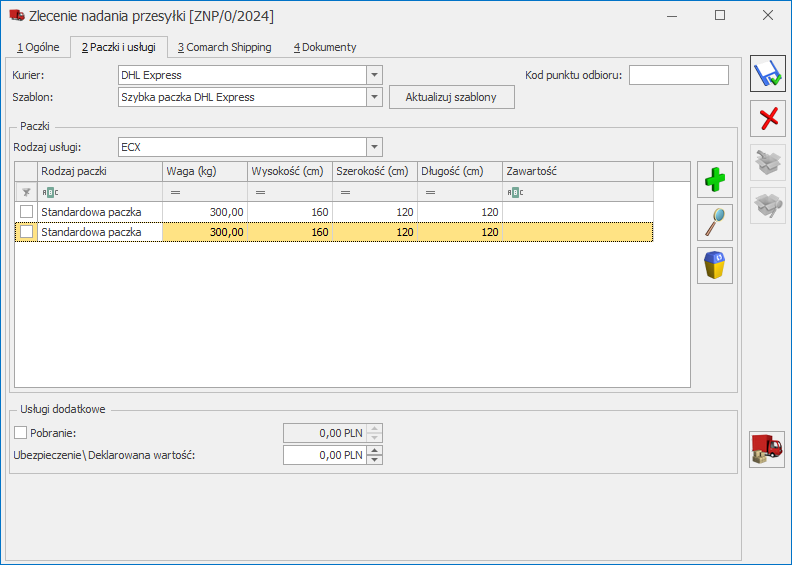
W sekcji Paczki można zobaczyć rodzaj paczki, jej wagę i wymiary przeniesione z domyślnego szablonu zdefiniowanego w Comarch Shipping, dla wybranego kuriera. W przypadku zmiany kuriera, zmienia się również szablon, a w związku z tym też rodzaj i wymiary paczki. Zmiana parametrów paczki możliwa jest do momentu zapisu zlecenia.
Dla poszczególnych paczek możliwa jest też edycja kolumny Zawartość. Informacje wprowadzone w tej kolumnie przekazywane są do Comarch Shipping. Po stronie Comarch Shipping możliwe jest ustawienie na konkretnym szablonie w polu Zawartość przesyłki zadeklarowanej wartości, numeru dokumentu źródłowego lub numerów dokumentów powiązanych. Jeśli na szablonie zadeklarowana jest jakakolwiek wartość, wówczas treść wprowadzona na zleceniu w Comarch ERP Optima jest doklejana do tej wartości.
Na zakładce [Paczki i usługi] dodane zostało nowe pole Rodzaj usługi, w którym podpowiada się wartość pobrana z domyślnego szablonu dla kurierów, którzy mają taką opcję zdefiniowaną na szablonie Comarch Shipping. W przypadku kurierów, którzy nie mają zdefiniowanego rodzaju usługi, pole jest niewidoczne. Rodzaj usługi można zmienić bezpośrednio na zleceniu i wybrać inną dostępną dla wskazanego kuriera usługę, według której definiowane są gabaryty dla paczek.
W celu dodania wielu paczek w ramach jednego rodzaju paczki należy użyć ikony zielonego plusa ![]() . Ikona będzie aktywna, jeśli wskazany kurier umożliwia dodawanie wielu paczek dla określonego szablonu. W przypadku niektórych firm kurierskich możliwość tworzenia wielu paczek jest zależna od sposobu odbioru ustawionego na szablonie, więc ikona dodawania pozycji może być aktywna tylko w przypadku dostawy przez kuriera, a w przypadku dostawy do punktu nieaktywna.
. Ikona będzie aktywna, jeśli wskazany kurier umożliwia dodawanie wielu paczek dla określonego szablonu. W przypadku niektórych firm kurierskich możliwość tworzenia wielu paczek jest zależna od sposobu odbioru ustawionego na szablonie, więc ikona dodawania pozycji może być aktywna tylko w przypadku dostawy przez kuriera, a w przypadku dostawy do punktu nieaktywna.
W specyficznych sytuacjach, jeśli wielopaki mimo aktywnego plusa nie mogą być obsłużone po stronie Comarch Shipping, w programie pojawi się komunikat informujący o tym. Wówczas należy usunąć nadmiarowe paczki na zleceniu nadania przesyłki w Comarch ERP Optima i ponownie zapisać zlecenie.
Dodawane paczki muszą mieć ten sam rodzaj, dlatego zmiana rodzaju na jednej z paczek lub dodanie nowej paczki innego rodzaju powoduje zmianę rodzaju na wszystkich paczkach widocznych na liście.
Możliwość edycji poszczególnych danych paczki takich jak rodzaj, wymiary, waga, czy zawartość zależy od wybranego kuriera i jest dostępna tylko na niezapisanej jeszcze przesyłce.
Lista zdefiniowanych paczek przenoszona jest na zakładkę [Comarch Shipping], gdzie po poprawnym zarejestrowaniu przesyłki u kuriera, widoczny będzie numer listu przewozowego oraz link do śledzenia paczki w kolumnie URL (jeżeli został udostępniony przez kuriera).
Ustal parametry przesyłki
Na listach dokumentów handlowo-magazynowych, na wstążce menu pod przyciskiem Przesyłki kurierskie/ Comarch Shipping udostępniliśmy opcję Ustal parametry przesyłki. Funkcja umożliwia ustalenie parametrów zlecenia nadania przesyłki dla zaznaczonych dokumentów przed wygenerowaniem ZNP.
Wybór opcji Ustal parametry przesyłki powoduje podniesienie formularza zlecenia nadania przesyłki w sytuacji, gdy:
– na liście zaznaczony jest jeden dokument
– na liście zaznaczonych jest kilka dokumentów z tym samym odbiorcą oraz magazynem i jednocześnie zaznaczony jest parametr Przesyłki zbiorcze w Konfiguracji firmy/ Przesyłki/ Comarch Shipping. Dodatkowo weryfikowane są warunki agregacji do jednego ZNP, np. dla odbiorcy na każdym dokumencie powinna być ta sama osoba kontaktowa czy numer telefonu odbiorcy.
Jeżeli natomiast na liście dokumentów zaznaczonych jest kilka dokumentów dla różnych odbiorców, wówczas wybór opcji wywołuje okno, na którym można ustalić parametry przesyłki. Oprócz ustawień widocznych na oknie, wpływ na tworzenie zlecenia nadania przesyłki mają też ustawienia parametrów w Konfiguracji firmy/ Przesyłki/ Comarch Shipping.
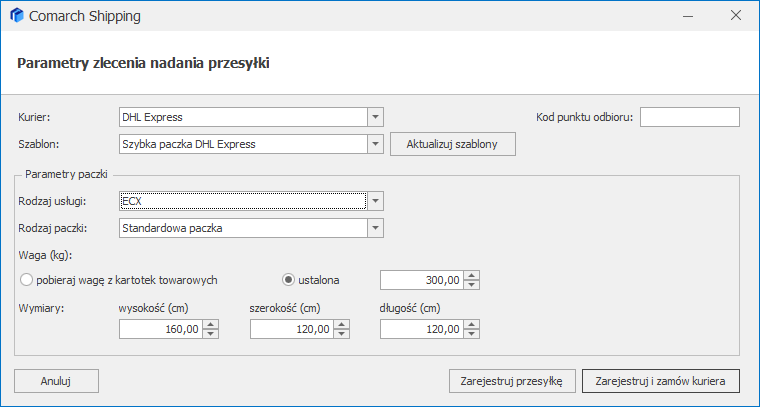
Kurier – proponowany jest kurier zdefiniowany w aplikacji Comarch Shipping jako domyślny. Istnieje możliwość zmiany kuriera poprzez wybranie go z listy rozwijalnej. Na liście widoczni są kurierzy oznaczeni w Comarch Shipping jako aktywni.
Szablon – domyślny szablon spedycji dla wybranego kuriera skonfigurowany i ustawiony w Comarch Shipping. Istnieje możliwość zmiany szablonu spedycji poprzez wybranie go z listy rozwijalnej.
Przycisk Aktualizuj szablony powoduje aktualizację szablonów zmodyfikowanych po stronie Comarch Shipping. Dodawane są nowe szablony na listę rozwijaną oraz aktualizowane wymiary oraz wagi paczek. Jeśli w Comarch Shipping zmieniony został kurier lub szablon domyślny, wówczas zmiany te zostaną uwzględnione na nowo tworzonych zleceniach nadania przesyłki.
Kod punktu odbioru – pole widoczne jeśli zaznaczone dokumenty mają tego samego odbiorcę oraz spełnione są warunki agregacji dokumentów do jednego ZNP (np. dla odbiorcy na każdym dokumencie powinna być ta sama osoba kontaktowa czy numer telefonu odbiorcy).
Rodzaj usługi – pole wyświetlane tylko dla kurierów, którzy udostępniają opcję wyboru rodzaju usługi. Proponowany jest domyślny rodzaj usługi ustalony w Comarch Shipping. Istnieje możliwość rodzaju usługi poprzez wybranie wartości z listy rozwijalnej.
Rodzaj paczki – lista wyboru zdefiniowana w Comarch Shipping. Podpowiadana jest wartość domyślna.
Waga (kg) – Jeśli w menu Start/Konfiguracja/Firma/Przesyłki/Comarch Shipping zaznaczony jest parametr W pierwszej kolejności pobieraj wagę z kartotek towarowych, wówczas na formularzu domyślnie zaznaczona będzie opcja pobieraj wagę z kartotek towarowych z możliwością zmiany. Jeśli zaznaczymy opcję ustalona, wówczas wypełniona zostanie waga domyślna dla wybranego rodzaju paczki, wartość jest edytowalna. Jeżeli kurier nie umożliwia dla danego rodzaju paczki edycji wagi, wówczas pole to nie będzie wyświetlane.
Wymiary – podpowiadane są wymiary domyślne dla wybranego rodzaju paczki, wartości są edytowalne. Jeżeli kurier nie umożliwia edycji wymiarów dla danego rodzaju paczki lub rodzaju usługi, wówczas pola te nie będą wyświetlane lub będą blokowane do edycji.
Ustalanie parametrów przesyłki dla rezerwacji odbiorcy
Jeśli opcja Ustal parametry przesyłki wywoływana jest dla listy rezerwacji odbiorcy, wówczas dodatkowo weryfikowane są ustawienia na formularzu rezerwacji odbiorcy, na zakładce [Realizacja]. Jeśli wśród zaznaczonych dokumentów znajdują się rezerwacje odbiorcy z uzupełnionymi danymi kuriera, wówczas pojawia się zapytanie Wśród zaznaczonych dokumentów znajdują się rezerwacje odbiorcy, na których wybrano ustawienie kuriera. Czy mimo tego chcesz ustalić inne parametry przesyłki? Wybór opcji Nie powoduje powrót do listy dokumentów, natomiast wybór opcji Tak powoduje wyświetlenie okna Parametry zlecenia nadania przesyłki.
- Współpraca z terminalem płatniczym eService działającym na protokole ECR EFT. Umożliwiono współpracę Comarch ERP Optima z terminalem płatniczym eService działającym na protokole ECR EFT. Zostały obsłużone poniższe operacje:
- Płatność
- Zwrot
W konfiguracji programu Stanowisko/Ogólne/Terminal płatniczy zostały dodane dwie pozycje terminali: eService ECR EFT, eService ECR EFT – połączenie terminalowe.
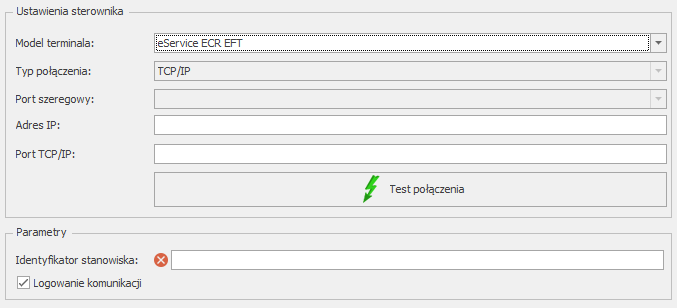
- Po wyborze pozycji eService ECR EFT, eService ECR EFT – połączenie terminalowe, system automatycznie ustawia typ połączenia na TCP/IP.
- Port szeregowy – pole nieaktywne.
- Adres IP, Port TCP/IP – w tych polach użytkownik podaje adres IP i numer portu terminala.
- Parametry – sekcja zawiera:
- identyfikator stanowiska – pole obowiązkowe do uzupełnienia dla modeli eService ECR EFT, eService ECR EFT – połączenie terminalowe. Służy do identyfikacji stanowiska, z którego wykonywana jest płatność za pomocą terminala. Informacja wysyłana do operatora płatności. Nie jest drukowana przez terminal.
-
- Logowanie komunikacji – po zaznaczeniu tego parametru plik zawierający komunikację z terminalem płatniczym (TerminalCommunicationLog.log) zostanie utworzony w katalogu %AppData%\Comarch\Opt!ma\Logs. W przypadku sterowników terminalowych plik zawierający komunikację z terminalem płatniczym (TerminalCommunicationLog.log) zostanie utworzony lokalnie w katalogu %AppData%\Comarch OnlineFP.
- Test połączenia – przycisk służący do przetestowania połączenia z terminalem płatniczym.
Płatności za pomocą terminala płatniczego na dokumentach FS, PA, WZ z płatnością i FZAL
Płatność za pomocą terminala eService ECR EFT odbywa się na tych samych zasadach jak dla dotychczasowych terminali.
Płatności za pomocą terminala płatniczego na dokumentach korekt do FS i PA oraz FZAL
Płatność na plus za pomocą terminala eService ECR EFT odbywa się na tych samych zasadach jak dla dotychczasowych terminali.
Natomiast w przypadku płatności na minus (zwrot środków) informacja o płatności nie jest wysyłana na terminal. W takiej sytuacji płatność należy rozliczyć bezpośrednio na terminalu zgodnie w informacją wyświetloną w logu:
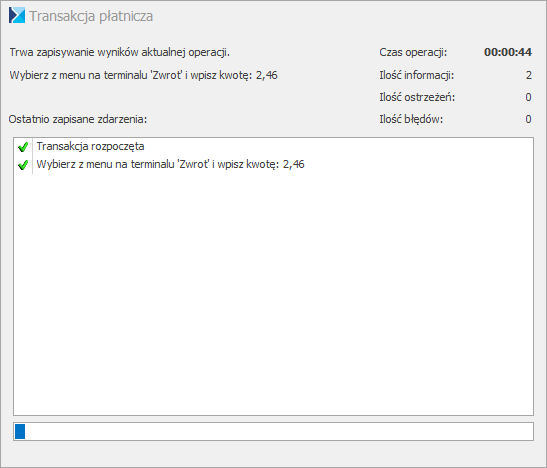
Po wykonaniu transakcji wyświetlany jest komunikat: Czy zwrot został wykonany poprawnie?
Do wyboru dostępne są opcje:
Tak – dokument jest zapisywany na stałe i zostaje rozliczony
Nie – wyświetlany jest kolejny komunikat: Transakcja nie została zakończona poprawnie, czy powtórzyć transakcję?
Z dostępnymi opcjami:
Tak – użytkownik ma możliwość wykonania ponownego zwrotu na terminalu
Nie – dokument jest zapisywany na stałe i nie jest rozliczany
Informacje na temat konfiguracji terminala płatniczego znajdują się tutaj.
- Usługa Comarch OCR dla rezerwacji odbiorcy. Umożliwiono odczytywanie skanów i zdjęć dokumentów magazynowych na liście rezerwacji odbiorcy przy pomocy usługi OCR. Funkcjonalność została szczegółowo opisana w artykule Usługa OCR w Comarch ERP Optima.
- Lista faktur zakupu – zmiany w menu. Na liście faktur zakupu, w menu rozwijanym obok ikony zielonego plusa dostępna jest nowa opcja Faktura zaliczkowa. Funkcjonalność została opisana w punkcie Faktura zaliczkowa zakupu.
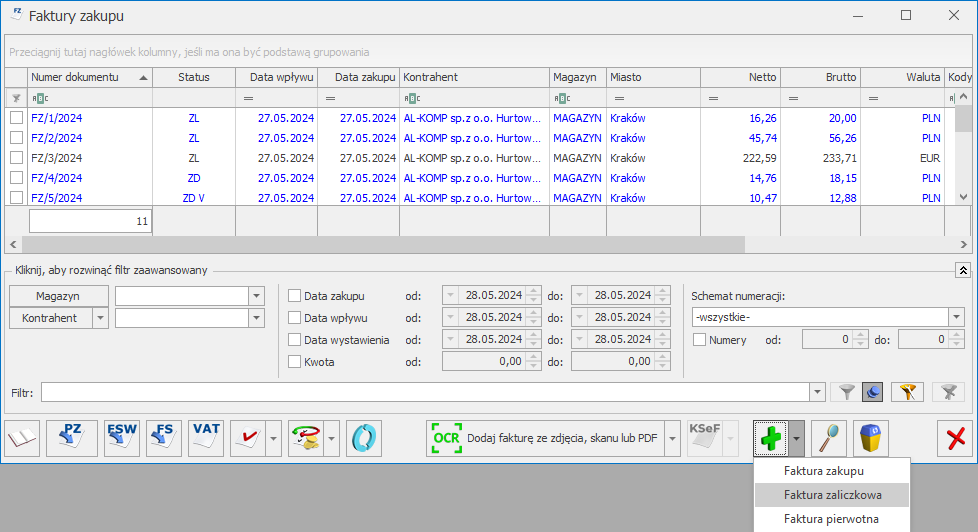
Uporządkowane zostało nazewnictwo oraz kolejność wyświetlania dotychczasowo dostępnych opcji w tym menu:
- dokument podstawowy zmieniono na Faktura zakupu
- dokument pierwotny na Faktura pierwotna
- Lista faktur sprzedaży. Zmiany w menu. Na liście faktur sprzedaży, w menu rozwijanym obok ikony zielonego plusa dostępna jest nowa opcja Faktura zaliczkowa.
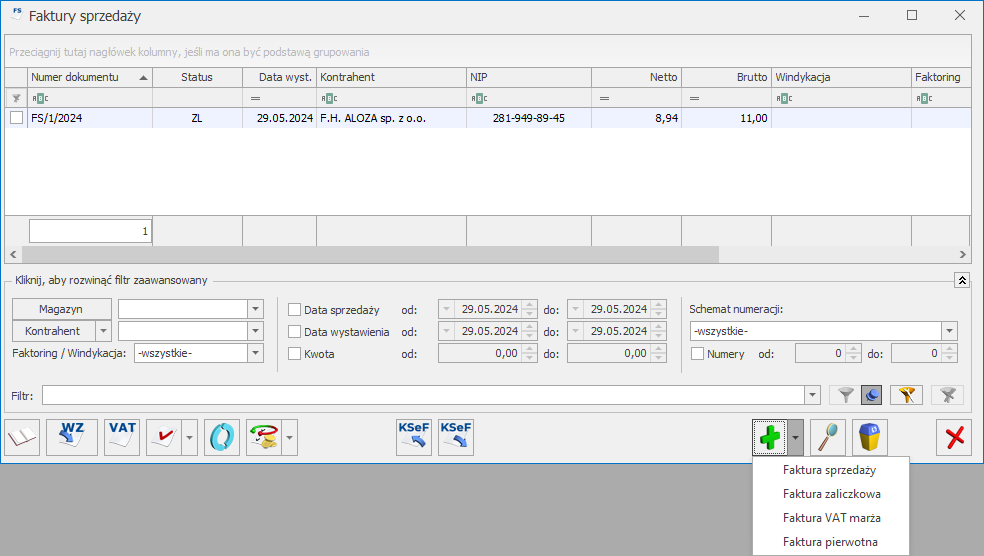
Uporządkowane zostało nazewnictwo oraz kolejność wyświetlania dotychczasowo dostępnych opcji w tym menu:
- dokument podstawowy zmieniono na Faktura sprzedaży
- dokument pierwotny na Faktura pierwotna
- Faktura Marża na Faktura VAT marża
Po wyborze opcji Faktura zaliczkowa pojawia się komunikat Aby utworzyć fakturę zaliczkową należy wystawić fakturę proforma. Czy chcesz wystawić fakturę proforma? Wybór Tak powoduje podniesienie formularza nowo tworzonej faktury proforma. Po zapisie dokumentu FPF na trwałe pojawi się komunikat Czy chcesz wprowadzić fakturę zaliczkową do tej faktury proforma? Wybór Tak powoduje podniesienie formularza faktury zaliczkowej powiązanej z fakturą proforma. Wybór Nie powoduje powrót na listę faktur sprzedaży. Możliwe będzie wtedy utworzenie faktury zaliczkowej z poziomu listy faktur proforma.
- Inicjacja dokumentów PWP. W menu Start/ Konfiguracja/ Firma/ Magazyn/ Inicjacja dokumentu dodano parametry umożliwiające określenie sposobu inicjalizacji dokumentów PWP:
- Bufor – wpływa na domyślne zaznaczenie na formularzu nowo tworzonego dokumentu parametru Bufor
- Opcje rezerwacja / pobranie pozwalają określić sposób pomniejszania ilości składników w zasobach. Włączenie parametru zmiana powoduje, że sposób pomniejszania ilości w zasobach można wybrać podczas wystawiania dokumentu. Parametry te dotyczą jedynie dokumentów zapisywanych do bufora. W przypadku zapisu na trwałe zawsze pobierane są składniki z magazynu.
W trakcie zapisywania PWP na stałe program zawsze ustawia parametr pobranie (nastąpi zmiana w ilości poszczególnych składników). Podczas wystawiania dokumentu program proponuje zaznaczenie parametrów zgodnie z domyślnymi ustawieniami w konfiguracji.
- Zmiana nazwy parametru Seryjne generowanie przesyłek – jedno zlecenie nadania przesyłki dla zaznaczonych dokumentów. W menu Start/ Konfiguracja/Firma/ Przesyłki dla poszczególnych kurierów (DHL, DPD, InPost Paczkomaty, Poczta Polska) zmieniono nazwę parametru Seryjne generowanie przesyłek – jedno zlecenie nadania przesyłki dla zaznaczonych dokumentów na Przesyłki zbiorcze. Parametr znajduje się na zakładce [Szablon spedycji].
- Drukarki fiskalne. Umożliwiono współpracę z drukarką fiskalną Novitus Point.
Zmiany
- Formularz faktury zaliczkowej sprzedaży. Dystrybucja zaliczki. Na formularzu nowo tworzonej faktury zaliczkowej sprzedaży automatycznie podnoszone jest okno, na którym można podać kwotę przyjmowanej zaliczki, bądź procent wartości zamówienia u dostawcy. Zmieniona została ikona przycisku wywołującego to okno na
 Dystrybucja zaliczki na wszystkie pozycje.
Dystrybucja zaliczki na wszystkie pozycje. - Korekta zbiorcza/rabat. Jeśli korekta zbiorcza jest wystawiana dla wszystkich faktur sprzedaży/zakupu wraz z korektami z wybranego okresu, wówczas przy wyliczaniu wartości pomijane są dokumenty w buforze oraz wystawione w innej walucie niż wskazana na korekcie zbiorczej. Informacja o pominiętych dokumentach wyświetlana jest w logu.
- Formularz faktury zaliczkowej sprzedaży – nagłówek okna. Zmieniono nagłówek okna Faktura zaliczkowa na Faktura zaliczkowa sprzedaży.
- Faktura proforma – nazewnictwo. Zmieniono nazwę Faktury Pro Forma w menu Handel na Faktury proforma. Ujednolicono to nazewnictwo również na liście faktur proforma oraz na formularzach dokumentów.
- Faktura pierwotna – nazewnictwo. Zmieniono nagłówek okna faktury pierwotnej sprzedaży oraz zakupu odpowiednio na Faktura sprzedaży pierwotna oraz Faktura zakupu pierwotna.
- Typy dokumentów. W menu Start/ Konfiguracja/ Firma/ Handel/ Dokumenty zmieniono typ dokumentu FS – faktura zaliczkowa na FS – faktura zaliczkowa sprzedaży oraz FS – faktura zaliczkowa korekta na FS – faktura zaliczkowa sprzedaży korekta. Dla faktur zaliczkowych zakupu dodano nowe typy dokumentów tj. FZ – faktura zaliczkowa zakupu i FZ – faktura zaliczkowa zakupu korekta.

Poprawiono
- Krajowy System e-Faktur.
- Podczas odbioru danych z Krajowego Systemu e-Faktur UPO, dane są pobierane wyłącznie dla faktur zatwierdzonych, eliminując przypadki, w których dane UPO były pobierane również dla dokumentów anulowanych.
- Poprawiono eksport dokumentów do KSeF w przypadku, gdy w schemacie numeracji jednym z członów był rok obrachunkowy zawierający znak specjalny.
- Umożliwiono eksport dokumentów do KSeF w przypadku, gdy odbiorca na fakturze sprzedaży nie miał wypełnionego numeru NIP.
- Zapis dokumentów rozchodowych. Poprawiono zapis do bufora oraz zatwierdzanie dokumentów rozchodowych w specyficznych scenariuszach, związanych z wcześniejszym wystawianiem przesunięć międzymagazynowych.
- Zatwierdzanie dokumentu WZ. Uniemożliwiono zapisanie dokumentu WZ z poziomu listy wydań zewnętrznych, gdy na karcie kontrahenta jest zaznaczony parametr Limit przetermin. płatn oraz w konfiguracji zaznaczono parametry:
- Kontrola płatności: Zapis na trwałe – blokada
- Kontrola płatności na dokumentach WZ, RO, FPF.
- Seryjne dodawanie pozycji na formularzu PWP. Poprawiono dodawanie pozycji na dokumencie PWP przy zastosowaniu opcji Dodaj seryjnie, jeśli w Konfiguracji Firmy/ Handel/ Parametry włączono opcję podniesienie formularza – szybka obsługa.
- Status PZ na liście faktur zakupu. Dla faktur zakupu powiązanych z fakturą RR oraz przyjęciem zewnętrznym, wyświetlany jest status PZ na liście. Poprawione zostało również działanie filtra dla dokumentów powiązanych z PZ.
- Korekty. Wprowadzono usprawnienia, które umożliwiają wykonanie korekty faktury sprzedaży przekształconej ze zlecenia serwisowego, nawet jeśli operator ma ustawioną blokadę zmiany magazynu domyślnego. Umożliwiono wystawienie korekty, przy zaznaczonym parametrze Blokada zmiany magazynu domyślnego na formularzu operatora
- Deklaracja Intrastat. Wprowadzono usprawnienie, które umożliwia zapis deklaracji Intrastat z elementami, dla których określono wartość w polu Masa netto równą 0.
- Eksport cennika do pliku MS Excel. Poprawiono eksport cennika przy zaznaczonym parametrze eksportuj receptury towarów złożonych.
- Skróty klawiszowe. Wprowadzono usprawnienie, które pozwala na poprawną reakcję systemu po naciśnięciu klawisza <ESC> podczas dodawania atrybutu na dokumencie.
- Komunikaty w programie. Poprawiono czytelność komunikatów występujących przy procesie tworzenia faktur zaliczkowych sprzedaży oraz przy przekształceniach zamówień u dostawcy.
- Wydruk faktury VAT. Na wydruku Faktura VAT (GenRap) > Akcyza poprawiono drukowanie numeru dowodu osobistego.
- Wydruk korekty faktury zaliczkowej. Dla wydruku Eko – Faktura zaliczkowa korekta wartości zwiększono miejsce dla wartości VAT.
Współpraca z Comarch e-Sklep
Poprawiono
- Kraj odbiorcy. Na formularzu rezerwacji odbiorcy poprawiono przenoszenie nazwy kraju dla odbiorcy zagranicznego.
- Domyślna waluta dla kontrahenta. Poprawiono usuwanie domyślnej waluty dla kontrahenta w e-Sklep podczas synchronizacji.
- Zdjęcia i załączniki. Umożliwiono poprawne przesyłanie kilku plików w formacie URL dla towaru.
- Termin płatności. Poprawiono przenoszenie terminu płatności dla zamówień z e-Sklep.
Detal
Nowości
- Współpraca z terminalem płatniczym eService działającym na protokole ECR EFT. W ramach integracji umożliwiono wykonanie operacji płatności i zwrotów.
W konfiguracji programu Terminal płatniczy zostały dodane dwie pozycje terminali: eService ECR EFT, eService ECR EFT – połączenie terminalowe.
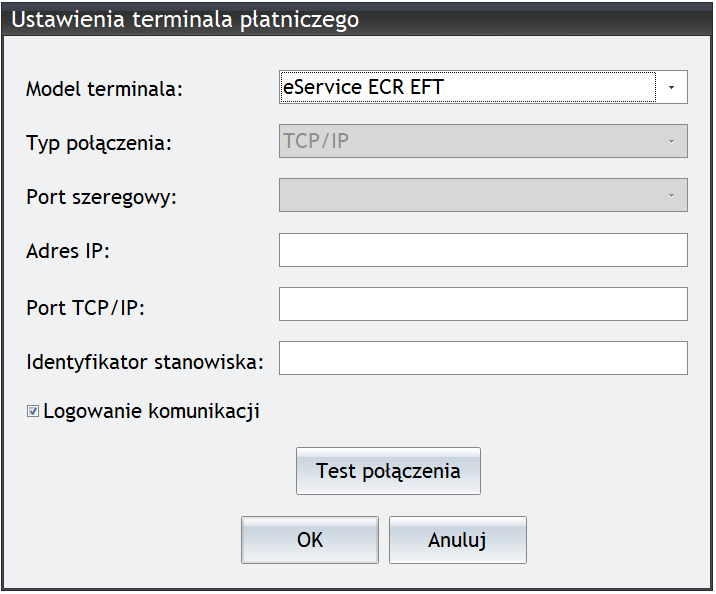
- Po wyborze pozycji eService ECR EFT, eService ECR EFT – połączenie terminalowe, system automatycznie ustawia typ połączenia na TCP/IP.
- Port szeregowy – pole nieaktywne.
- Adres IP, Port TCP/IP – w tych polach użytkownik podaje adres IP i numer portu terminala.
- Identyfikator stanowiska – pole obowiązkowe do uzupełnienia dla modeli eService ECR EFT, eService ECR EFT – połączenie terminalowe. Służy do identyfikacji stanowiska, z którego wykonywana jest płatność za pomocą terminala. Informacja wysyłana do operatora płatności. Nie jest drukowana przez terminal.
- Logowanie komunikacji – po zaznaczeniu tego parametru plik zawierający komunikację z terminalem płatniczym (TerminalCommunicationLog.log) zostanie utworzony w katalogu %AppData%\Comarch\Opt!ma\Logs. W przypadku sterowników terminalowych plik zawierający komunikację z terminalem płatniczym (TerminalCommunicationLog.log) zostanie utworzony lokalnie w katalogu %AppData%\Comarch OnlineFP.
- Test połączenia – przycisk służący do przetestowania połączenia z terminalem płatniczym.
Płatności za pomocą terminala płatniczego na dokumencie PA
Płatność za pomocą terminala eService ECR EFT odbywa się na tych samych zasadach jak dla dotychczasowych terminali.
Płatności za pomocą terminala płatniczego na dokumentach korekt do FS i PA
W przypadku zwrotu towaru informacja o płatności nie jest wysyłana na terminal. W takiej sytuacji płatność należy rozliczyć bezpośrednio na terminalu zgodnie w informacją wyświetloną na ekranie loga:
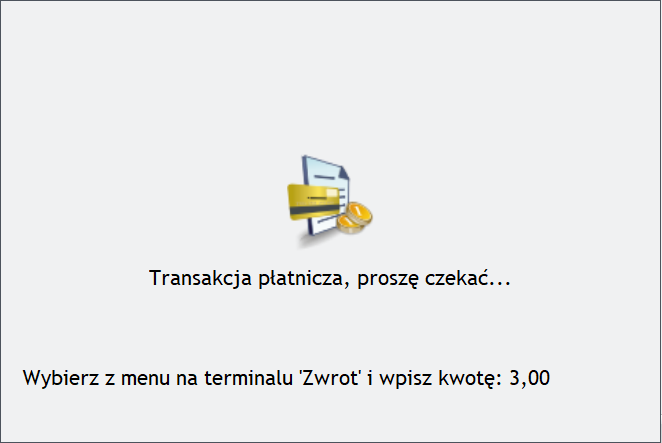
Po wykonaniu transakcji wyświetlany jest komunikat: Czy zwrot został wykonany poprawnie?
Do wyboru dostępne są opcje:
Tak – dokument jest zapisywany na stałe i zostaje rozliczony
Nie – wyświetlany jest kolejny komunikat: Transakcja nie została zakończona poprawnie, czy powtórzyć transakcję?
Z dostępnymi opcjami:
Tak – użytkownik ma możliwość wykonania ponownego zwrotu na terminalu
Nie – dokument jest zapisywany na stałe i nie jest rozliczany
Informacje na temat konfiguracji terminala płatniczego znajdują się tutaj.
Poprawiono
- Dodawanie plików na dokumentach zapisanych w bibliotece dokumentów. Poprawiono dodawanie plików metodą „przeciągnij i upuść”.